文書をPDFに変換してメール送信する
ライブラリーに登録されている文書を詳細な設定をしたPDF文書に変換し、メールに添付して送信できます。
PDF文書に変換して送信するには、メールアウトプットアイコンの[メール添付ファイルの設定]を[PDF文書に変換して添付する]、または[メール添付時に選択する]に設定する必要があります。詳細については、次を参照してください。
|
メモ
|
|
文書をメール送信するには、メールアカウントおよびプロファイルを設定しておく必要があります。
メールアカウントおよびプロファイルは、コントロールパネルの[メール]で設定してください。
アプリケーションファイルの状態でもメール送信できます。詳細については、次を参照してください。
ショートカットをメール送信することもできます。詳細については、次を参照してください。
Reader Extensions付きPDFの場合、メールに添付するとReader Extensions機能は削除されます。
|
その他、必要に応じて次を参照してください。
1.
メールに添付して送信する文書をファイルリストビューペインで選択します。
|
メモ
|
|
複数の文書をPDF文書に変換してメール送信できます。この場合、結合してひとつのPDF文書に変換されず、文書ごとにPDF変換されます。
ライブラリー、フォルダー、およびごみ箱は添付できません。また、ごみ箱の中にある文書は添付できません。
|
2.
[ファイル]メニュー > [メール送信] > [文書を添付]を選択します。
または、次のいずれかの操作を行います。
[PDF文書の詳細設定]ダイアログボックスが表示されます。
|
メモ
|
|
メールアウトプットアイコンの[メール添付ファイルの設定]が[メール添付時に選択する]に設定されている場合は、添付するファイル形式を選択するダイアログボックスが表示されます。この場合は、[PDF文書に変換]をクリックします。詳細は、次を参照してください。
|
3.
PDF文書の詳細を設定して、[OK]をクリックします。
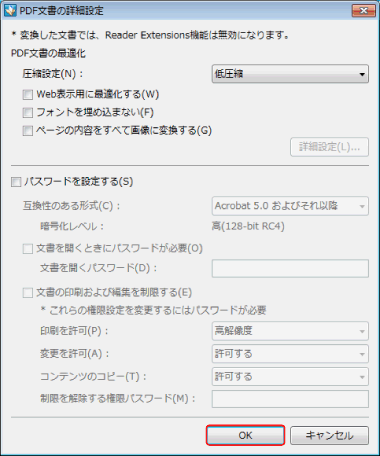
|
[圧縮設定]
|
PDF文書の圧縮を設定します。
|
|
[Web表示用に最適化する]
|
PDF文書をWeb表示用に最適化する場合にチェックマークを付けます。
チェックマークを付けてPDF文書に変換すると、WebにPDF文書をアップした際、ページ単位でダウンロード(バイトサービング)できるようになります。 |
|
[フォントを埋め込まない]
|
PDF文書を作成する際に、埋め込みフォントを使用せずに変換する場合にチェックマークを付けます。
埋め込みフォントを使用せずにPDF文書を変換するため、PDF文書の容量を軽くできます。 |
|
[ページの内容をすべて画像に変換する]
|
チェックマークを付けると、PDFに変換する文書内のページを、すべてTIFF形式の画像に変換します。
|
|
[詳細設定]
|
変換する画像の設定ができます。
[カラーモード]:カラーを指定します。
[解像度]:解像度を指定します。
|
|
[パスワードを設定する]
|
セキュリティーのために、PDF文書を開いたり、印刷、編集を制限したりする場合にチェックマークを付けます。
|
|
[互換性のある形式]
|
PDF文書のセキュリティー設定の互換性を選択します。
|
|
[文書を開くときにパスワードが必要]
|
チェックマークを付けると、PDF文書を開くときにパスワード入力が必要になります。
|
|
[文書を開くパスワード]
|
PDF文書を開くためのパスワードを入力します。
|
|
[文書の印刷および編集を制限する]
|
チェックマークを付けると、PDF文書の印刷、変更、コピーを制限できます。
|
|
[印刷を許可]
|
PDF文書の印刷許可を設定します。
|
|
[変更を許可]
|
PDF文書の変更許可を設定します。
|
|
[コンテンツのコピー]
|
PDF文書のコンテンツのコピー許可を設定します。
|
|
[制限を解除する権限パスワード]
|
文書の印刷、編集制限を解除するためのパスワードを入力します。
|
メールアプリケーションが起動し、新規メールを作成する画面が表示されます。
文書を開くパスワードを設定した場合は、[文書を開くパスワードの確認]ダイアログボックスが表示されます。この場合は、[文書を開くパスワード]で入力したパスワードを再入力して[OK]をクリックします。
文書の印刷および編集を制限した場合は、[権限パスワードの確認]ダイアログボックスが表示されます。この場合は、[制限を解除する権限パスワード]で入力したパスワードを再入力して[OK]をクリックします。
すべてのパスワードを再入力して、[OK]をクリックすると、メールアプリケーションが起動します。
|
重要
|
|
[フォントを埋め込まない]にチェックマークを付けてPDFに変換した場合、PDFが正常に表示されなくなることがあります。これは、PDFを閲覧するコンピューターに、PDFで使用しているフォントがインストールされていないためです。正しく表示するには、フォントをインストールするか、[フォントを埋め込まない]にチェックマークを付けずに、文書をPDFに変換してください。
|
|
メモ
|
|
添付ファイルが指定されているファイルサイズを超えていると、警告メッセージが表示されます。添付する場合は[はい]を、添付しない場合は[いいえ]をクリックします。添付ファイルのサイズの設定については、次を参照してください。
選択した文書の中に、変換できない文書が含まれていた場合は、変換できなかった文書とエラーメッセージが表示されます。
変換されたPDF文書の文書名は、オリジナル文書名に拡張子「.pdf」を付けたものになります。
[PDF文書の詳細設定]ダイアログボックスで設定した値は、次回も同じ設定が保持されます。
[PDF文書の詳細設定]ダイアログボックスは「詳細な設定を行ってPDF文書に変換する」のダイアログボックスと同じ設定内容ですが、設定値は別々に保持されます。「詳細な設定を行ってPDF文書に変換する」については、次を参照してください。
幅/高さのいずれかが482.6 mm(19 インチ)を超えるイメージをインポートする場合、その画像は[イメージを縮小する用紙サイズ]で設定されたサイズに納まるように縮小してPDF変換されます。
イメージに解像度の情報が含まれていない場合、96 dpi換算でイメージを縮小します。
[設定] > [システム設定] > [共通設定] > [インポート] > [イメージを縮小する用紙サイズ]
監視しているフォルダー内で強調表示されている、未読の文書は、強調表示が解除されます。
|
4.
送信先のメールアドレス、件名、本文を入力して送信します。